Ist auf Ihrem Android-Gerät nicht mehr genügend Speicherplatz vorhanden? Android-Geräte verfügen normalerweise über mehr internen Speicher, doch später geht der Speicherplatz aus. Es treten Probleme auf, z. B. dass Ihr Lieblingssong fehlt oder Ihr neuestes Spiel plötzlich abstürzt. An diesem Punkt haben Sie eine Option, bei der Sie Ihre Daten nicht löschen müssen: Dateien auf eine SD-Karte unter Android zu verschieben.
Eine SD-Karte ist eine kleine Solid-State-Speicherkarte, die in Ihr Gerät eingesetzt wird, um Medien und Dateien zu speichern. Es hat etwa die Größe eines Fingernagels, bietet aber viel Stauraum. Sie können eine SD-Karte mit 128 GB Speicherplatz erwerben, genug für Tausende von Fotos, Videos und Songs. Einfach ausgedrückt ist eine SD-Karte ein hervorragendes Datenspeichergerät, auf dem alle Ihre Dateien sicher gespeichert werden können. Daher sollten Sie wissen, wie Sie Dateien auf eine Android-SD-Karte verschieben und Ihren Speicherplatz maximieren.

Um Ihnen bei der Übertragung von Dateien auf eine SD-Karte unter Android zu helfen, benötigen Sie ein SD-Übertragungstool – Samsung Messages Backup . Dies ist ein umfassendes Programm zum Übertragen von Android-Dateien. Damit können Sie Mediendateien mit einem Klick auf Ihre Micro-SD-Karte übertragen. Die Qualität und Dateiformate werden dadurch nicht verändert.
Was kann es also übertragen? Leistungsstark können Sie Ihre Fotos, Kontakte, Nachrichten, Musik, Videos und mehr gleichzeitig auf Ihre SD-Karte übertragen. Außerdem können Sie vor der Übertragung eine Vorschau der zu verschiebenden Dateien anzeigen und diese auswählen. Wenn Sie Ihre Android-Dateien auf einem Computer sichern und wiederherstellen möchten, kann Ihnen diese Software immer weiterhelfen. Darüber hinaus ist diese Software weitgehend mit Android-Telefonen wie HTC kompatibel. Motorola, Huawei, Samsung usw.
- Übertragen Sie Dateien mit einem Klick von Android auf eine SD-Karte.
- Verschieben Sie Fotos ganz einfach von Ihrer Android-SD-Karte auf einen Computer .
- Unterstützt verschiedene Dateitypen, einschließlich Anrufliste, SMS, Apps, Dokumente, Videos, Bilder usw.
- Selektiver Export oder Import von Dateien zwischen Ihrem Android-Gerät und Ihrem Computer.
- Unterstützt USB- und Wi-Fi-Verbindungen, sodass Sie Ihre Dateien per Kabel oder drahtlos übertragen können.
Laden Sie dieses Android-zu-SD-Karten-Übertragungstool herunter.
Schritt 1: Installieren Sie die Software auf dem Computer und rufen Sie dann den „ Android-Assistenten “ auf. Verbinden Sie das auf Ihrer SD-Karte installierte Android-Telefon über ein funktionierendes USB-Kabel mit dem Computer. Aktivieren Sie anschließend das USB-Debugging und klicken Sie dann auf „ Zulassen “.
Tipps: Wenn Ihre SD-Karte nicht auf Ihrem Android-Telefon installiert werden kann, müssen Sie einen Kartenleser verwenden, um die Karte an Ihren Computer anzuschließen.
Schritt 2: Wählen Sie nach dem Scannen der Daten eine Kategorie und die Dateien aus, die Sie auf Ihre SD-Karte verschieben möchten.

Schritt 3: Tippen Sie auf das Symbol „ Exportieren “ und wählen Sie den Zielort für die SD-Karte aus. Anschließend starten Sie die Übertragung. Sobald Sie fertig sind, können Sie Ihre Dateien anzeigen, indem Sie auf Ihre SD-Karte zugreifen.

Vielleicht brauchen Sie:
4 effektive Möglichkeiten zum Sichern der SD-Karte auf Android [Beste Anleitung]
So übertragen Sie Fotos ganz einfach vom iPhone auf die SD-Karte [5 bewährte Methoden]
Wenn Sie nach einer einfachen Möglichkeit suchen, Medien auf eine SD-Karte zu verschieben, ist der Dateimanager eines der am einfachsten zu verwendenden Tools. Der Dateimanager ist eine integrierte App auf Android-Geräten. Auf einigen Geräten handelt es sich um die App „Meine Dateien“, sie ist jedoch mit dem Dateimanager identisch. Auch wenn der Transfervorgang nicht so schnell abläuft, ist er dennoch einfach.
Schritt 1: Öffnen Sie die Dateimanager-App auf dem Telefon. Tippen Sie auf den Ordner „ Interner Speicher “, um alle im internen Speicher des Geräts gespeicherten Ordner anzuzeigen.
Schritt 2: Suchen Sie nach der zu übertragenden Datei. Scrollen Sie durch den internen Speicher Ihres Geräts, während Sie auf verschiedene Ordner klicken, und suchen Sie dann nach den spezifischen Dateien, die Sie auf die SD-Karte verschieben möchten. Drücken Sie auf die zu verschiebende Datei, um sie hervorzuheben. Im oberen Teil des Bildschirms werden die Symbolleistensymbole angezeigt. Bei den meisten Geräten haben Sie die Möglichkeit, alle auszuwählen, nachdem Sie eine Datei markiert haben.
Schritt 3: Klicken Sie oben rechts auf dem Bildschirm auf die Schaltfläche „ Mehr “, um das Dropdown-Menü zu öffnen. Wählen Sie dann „ Verschieben nach “ aus dem Dropdown-Menü. Dadurch können Sie die ausgewählten Dateien an einen Zielort übertragen. Wählen Sie als Ziel „ SD-Karte “.
Schritt 4: Wählen Sie anschließend einen Ordner auf Ihrer SD-Karte aus. Klicken Sie dann auf „ OK “ oder „ Fertig “, um die ausgewählten Dateien auf die SD-Karte zu verschieben.
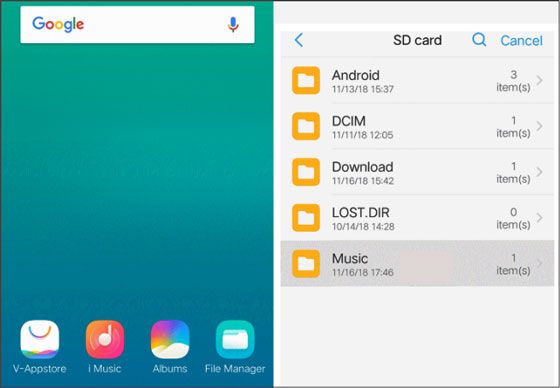
Siehe auch: Wie wäre es mit der Übertragung von Dateien von einer SD-Karte auf einen PC ? Wenn Sie sich darüber wundern, öffnen Sie diesen Link, um eine vollständige Anleitung zu erhalten.
Wenn Ihr Android-Telefon keinen Steckplatz für eine SD-Karte hat, können Sie mit einem Kartenleser auf Ihre Micro-Speicherkarte zugreifen und Dateien auf einen Computer übertragen. Dies ist eine einfache Möglichkeit, Dateien in den externen Speicher zu importieren. Stellen Sie jedoch sicher, dass Ihre Karte zugänglich und lesbar ist.
Schritt 1: Stecken Sie Ihre Karte in das Lesegerät und verbinden Sie das Lesegerät mit Ihrem Computer.
Schritt 2: Öffnen Sie „ Dieser PC “ und greifen Sie auf Ihre SD-Karte zu. Stellen Sie dann die Verbindung zwischen Ihrem Android-Gerät und dem Computer her und wählen Sie auf dem Telefon die Option „ Dateiübertragungen “.
Schritt 3: Navigieren Sie zu Ihrem Telefonordner auf Ihrem Computer und kopieren Sie die gewünschten Daten. Fügen Sie sie dann in den Ordner Ihrer SD-Karte ein. Überprüfen Sie anschließend, ob die Dateien intakt sind. Wenn ja, entfernen Sie die Verbindungen sicher.

Das Verschieben von Kontakten auf eine SD-Karte ist nicht dasselbe wie das Übertragen von Mediendateien, aber es ist auch eines der häufigsten Probleme auf Android-Geräten. Sie möchten nicht alle Ihre Kontakte verlieren, wenn der Speicherplatz auf Ihrem Gerät knapp wird. Die meisten Android-Telefone verfügen über eine integrierte Kontakte-App, mit deren Hilfe Kontakte auf SD-Karten verschoben werden können.
Schritt 1: Öffnen Sie die Kontakte-App auf Ihrem Telefon. Tippen Sie auf die Schaltfläche „ Menü “ in der oberen rechten Ecke des Bildschirms und wählen Sie dann Einstellungen.
Schritt 2: Tippen Sie auf die Schaltfläche „ Kontakte importieren/exportieren “ und klicken Sie auf „ Exportieren “.
Schritt 3: Klicken Sie auf „ Auf SD-Karte exportieren “, wählen Sie dann alle Kontakte aus und klicken Sie auf „ Exportieren “. So einfach ist das. Ihre Kontakte befinden sich jetzt auf Ihrer SD-Karte!

Bonus: Wie ändere ich den Fotospeicherort auf der SD-Karte auf meinem Android-Telefon?
Um internen Speicherplatz auf Ihrem Android-Telefon zu sparen, können Sie Ihre SD-Karte als Speicherort für Ihre Fotos festlegen, sofern Sie eine SD-Karte auf Ihrem Smartphone installieren können. Öffnen Sie dazu bitte die Kamera-App und klicken Sie auf „ Einstellungen “. Suchen Sie dann die Option „ Speicherort “ und wählen Sie „ Externer Speicher “. Als Nächstes speichert Ihr Telefon Ihre Fotos automatisch auf Ihrer SD-Karte.
Zusammenfassend lässt sich sagen, dass es mehrere Möglichkeiten gibt, Dateien von einem Android-Gerät auf eine SD-Karte zu verschieben. Wenn auf Ihrem Telefon nicht mehr genügend Speicherplatz vorhanden ist, denken Sie daran, Dateien sofort auf eine SD-Karte zu übertragen! Wenn Sie mehr Speicherplatz auf Ihrem Android-Telefon freigeben möchten, ist Samsung Messages Backup die Lösung Ihrer Wahl. Es ist mit den meisten Android-Telefonen kompatibel und der Übertragungsvorgang erfolgt schnell. Sie können die Dateiübertragung von Android auf die SD-Karte problemlos abschließen.
In Verbindung stehende Artikel
Neueste Samsung SD-Karten-Datenwiederherstellung: Daten von der Samsung SD-Karte wiederherstellen
Wünschen Sie sich den besten SD-Karten-Manager? Hier sind Sie ja
Der beste Weg zur SD-Kartenwiederherstellung für Android (empfohlen)
So stellen Sie gelöschte Videos von der SD-Karte wieder her [Notwendige Tipps]
Bereinigen Sie Junk-Dateien auf Android mit 5 problemlosen Methoden [Neuester Leitfaden]
So übertragen Sie Dateien zwischen Android-Geräten über WLAN | 4 einfache Möglichkeiten
Urheberrecht © samsung-messages-backup.com Alle Rechte vorbehalten.